A tecla Caps Lock pode ser muito útil para quando você quer digitar uma palavra ou trecho de uma frase inteiramente em letras maiúsculas. Entretanto, ela também pode representar um incômodo quando ativada de forma involuntária. Afinal, quem nunca errou uma senha porque o Caps Lock estava ligado?
Se você não utiliza o Caps Lock e deseja desativar a função da tecla, há como fazer isso inserindo uma entrada nos Registros do Windows. Caso você não goste dos resultados, há como reverter facilmente o processo. Este tutorial vale tanto para o Windows 7 quanto para o Vista.
Primeiro, entre no Menu Iniciar e digite “regedit” (sem as aspas) na Barra de execução para abrir o editor de Registros do Windows. Antes de começar, vamos criar uma cópia de segurança do registro que será alterado.
Para isso, localize a chave “HKEY_LOCAL_MACHINE”, “SYSTEM”, “CurrentControlSet”, “Control” e clique com o botão direito do mouse na alternativa “Keyboard Layout”. Em seguida, selecione a alternativa “Exportar” e salve o backup no diretório de sua preferência.

Agora, vamos iniciar a desativação do Caps Lock. Ainda na mesma opção (“Keyboard Layout”), clique com o botão direito do mouse e selecione a alternativa “Novo” e “Valor Binário”.

Atribua o nome “Scancode Map” (sem as aspas) para esta entrada.

Então, dê um clique duplo no registro criado e digite a sequência:
00 00 00 00 00 00 00 00
02 00 00 00 00 00 3A 00
00 00
ATENÇÃO: esses números serão divididos em oito duplas na primeira linha, oito duplas na segunda e duas duplas na terceira. À medida que você preencher a primeira linha, quatro números são completados no canto esquerdo. O mesmo acontece quando você terminar a segunda linha. Ao final, seu Registro deve estar igual ao mostrado na figura abaixo:

Feito isso, clique em “Ok” para armazenar suas alterações. Em seguida, reinicie o computador para que suas mudanças sejam aplicadas. Observe que agora a tecla Caps Lock simplesmente não é mais ativada.
Caso você queira reverter o processo, basta excluir a entrada de registro criada e reiniciar seu computador.


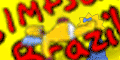





 05:48
05:48
 Unknown
Unknown

 Posted in:
Posted in: 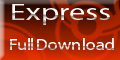 Adicionem esse codigo em seu site e depois nos comuniquem atraves desse email gustavo-360@hotmail.com.br
Adicionem esse codigo em seu site e depois nos comuniquem atraves desse email gustavo-360@hotmail.com.br


0 comentários:
Postar um comentário